Távolítsa el a Bandicam vízjelet a 3 legnépszerűbb vízjeleltávolítóval
A Bandicam egy olyan eszköz, amelyet mindenki szívesen használ, különösen az akciónkénti filmezéshez, amely játék közben, megbeszélésen, nézés közben történik, stb. A többi képernyőrögzítő versenytársától eltérően ez a képernyőrögzítő 480 FPS-es videót tud készíteni DirectX/OpenGL/UWP/Vulkan akasztóval és más fejlett gyorsítási technológiával. Annak ellenére, hogy nem használta a prémium verzióját, továbbra is használhatja, és 60 vagy 120 FPS-es, lehetőleg magas, de vízjeles videót rögzíthet. A videó mentésének módja Bandicam vízjel nélkül a teljes verzió megvásárlásával történik.
Szerencsére a cikkben szereplő eszközök képesek eltávolítani a vízjelet, amelyet a Bandicam ad hozzá az exportált videóhoz. Szeretné tudni, mik ezek? Akkor tovább kell olvasnia ezt a cikket, hogy megértse az ötletet!

1. rész: Bandicam vízjel eltávolítása a 3 leghatékonyabb vízjeleltávolítóval
FVC Video Converter Ultimate
A Bandicam vízjel eltávolításának leghatékonyabb módja egy olyan eszköz használata, amely segíthet, például a FVC Video Converter Ultimate. Ez az eszköz úgy tudja észlelni a vízjelet a videón, hogy ráhelyezi a választódobozt a vízjelre, majd poof; el fog menni. Úgy működik, mint a varázslat; a fájl exportálása után nem lesznek vízjelnyomok a videón. Most végre élvezheti a Bandicam-on készített felvételt a logó akadályozása nélkül.
Ennek az eszköznek a legvalószínűbb jellemzői a konverterek, javítók, szerkesztők az Eszköztáron és egyebek. Mindezekkel a szolgáltatásokkal és funkciókkal rendelkezhet, ha használja ezt az eszközt, és most letölti az asztalára. Ha meg szeretné tanítani, hogyan távolítsa el a Bandicam vízjelet ezzel a végső szoftverrel, kövesse az alább hozzáadott teljes írásos oktatóanyagot.
1. lépés. Mindenekelőtt le kell töltenie a hivatalos szoftvert az asztalára az itt hozzáadott letöltés gombra kattintva. Nem kell aggódnia, mert a letöltési hivatkozás biztonságos a Windows és Mac felhasználók számára. A fájl letöltése után kattintson rá a telepítéshez, kövesse a WinRaR beállítási folyamatát, és kattintson a Start Now gombra az eszköz elindításához.
Ingyenes letöltésWindows 7 vagy újabb verzióhozBiztonságos letöltés
Ingyenes letöltésMacOS 10.7 vagy újabb verzió eseténBiztonságos letöltés
2. lépés. Az eszköz fő felületén meg kell lépnie a Eszköztár, alatta pedig látni fogja a Videó vízjel eltávolító; kattintson rá a funkció megnyitásához.
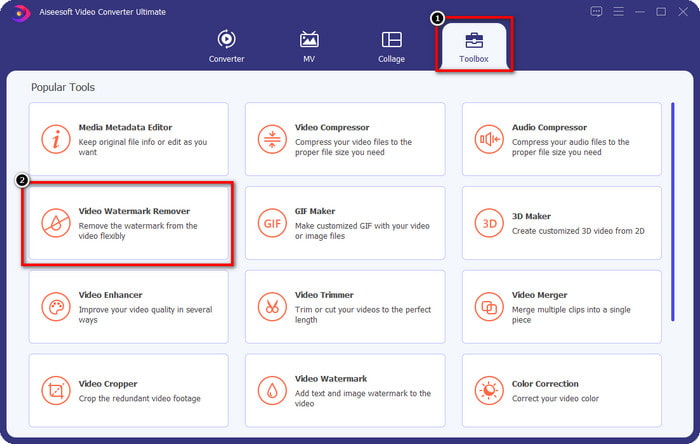
3. lépés Egy új ablak jelenik meg a képernyőn; kattints a + ikonra a vízjellel ellátott videofájl feltöltéséhez. Keresse meg a videofájlt a helyi meghajtón, majd kattintson a gombra Nyisd ki.
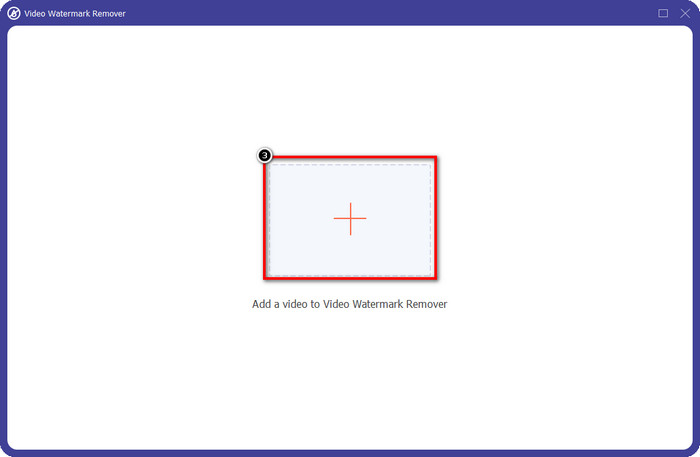
4. lépés Mindezek után kattintson Vízjel-eltávolító terület hozzáadása kezdje el használni, hogy a Bandicam videók vízjel nélkül legyenek.
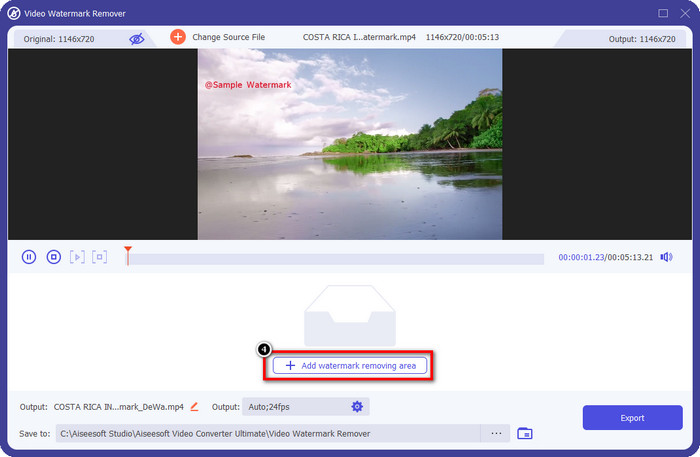
5. lépés. Az előnézeten helyezze a kiválasztó mezőt a vízjelre; módosíthatja a méretét, hogy a kép illeszkedjen a vízjelhez.

6. lépés Miután a kiválasztó mezőt a vízjelhez helyezte, kattintson a gombra Export a videó letöltéséhez a Bandicam által hozzáadott vízjel nélkül.
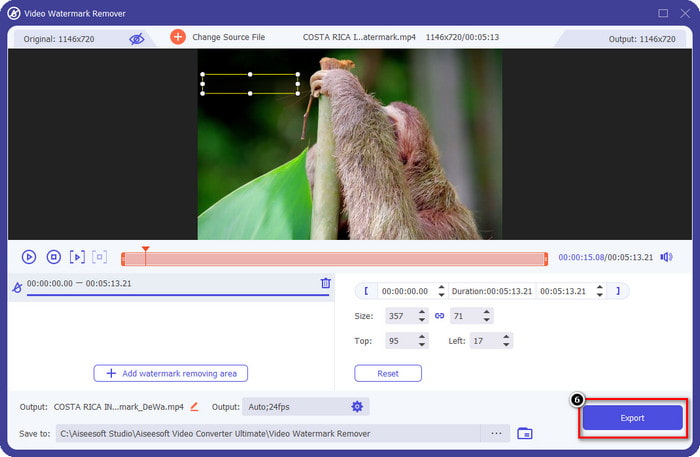
Távolítsa el a logót most!
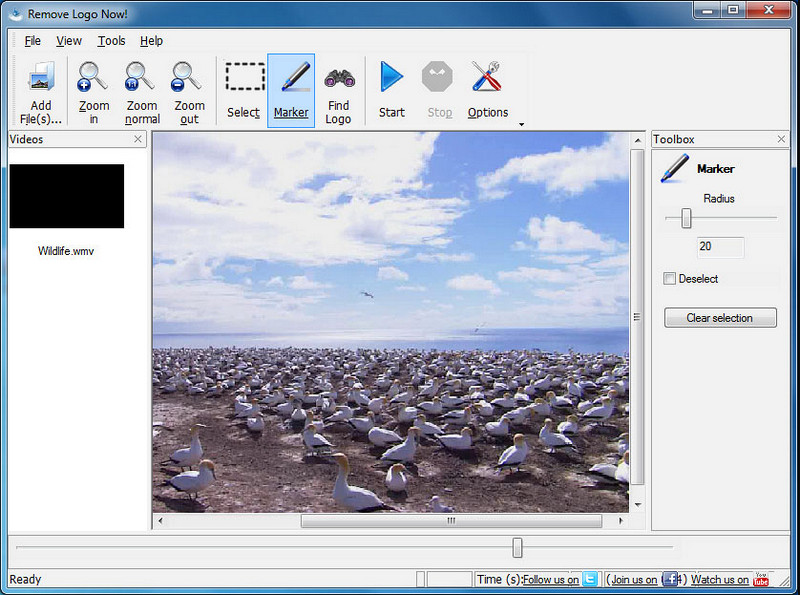
Távolítsa el a logót most! egy teljes vízjel-eltávolító, amellyel eltüntetheti a videóira rögzített logókat. Ez az eszköz automatikusan felismeri a vízjelet algoritmusok segítségével. Ennek ellenére manuálisan is követheti a vízjelet. Ezzel az eszközzel bármilyen típusú vízjelet eltávolíthat anélkül, hogy izzadna. A szoftver azonban csak Windows-felhasználókra korlátozódik, és a felület kissé elavult. De ha ki szeretné próbálni ezt a Windows PC-jén, megmutatjuk, hogyan távolíthatja el ingyenesen a Bandicam vízjelet.
1. lépés. Látogassa meg webhelyét, és töltse le a Logo eltávolítása most! Kérjük, ellenőrizze a webhely biztonságát, és ellenőrizze, hogy az eszköz hivatalos webhelye-e.
2. lépés. Nyissa meg a telepített szoftvert, majd kattintson a gombra File hogy feltöltsd a Bandicam videót vízjellel.
3. lépés Most, hogy a videó feltöltődött, kattintson a gombra Keresse meg a Logót lehetőség a vízjel automatikus észlelésére a videón.
Választható: Ha a Find Logo nem észlelte a vízjel algoritmust a videódon. Segítene, ha használnád Jelző a vízjel manuális kiemeléséhez, majd kattintson a gombra Kijelölés törlése hogy távolítsa el.
4. lépés Kattints a Rajt lehetőség a videó exportálására, és a felvétel Bandicams vízjel nélküli verziójára.
Apowersoft online vízjel eltávolító
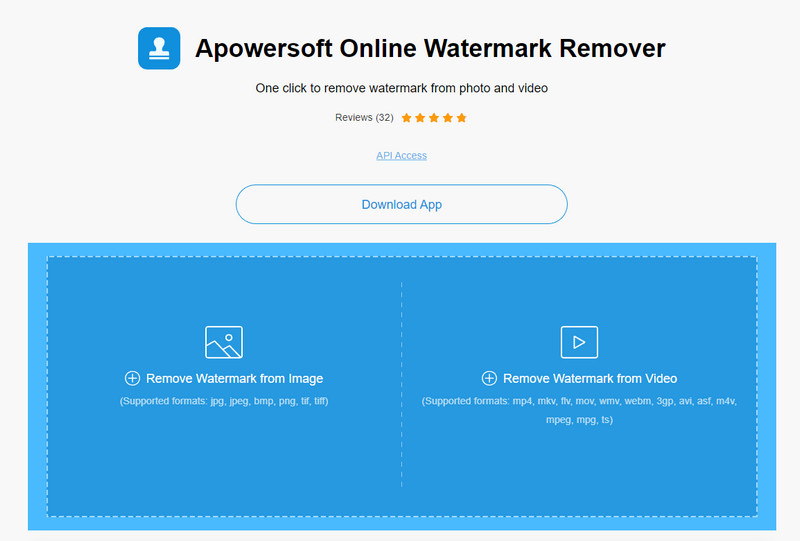
Apowersoft online vízjel eltávolító egy megbízható és letöltésmentes eszköz, amellyel hatékonyan eltávolíthatja a vízjelet a képeken és videókon. Az eszköz jól ismert vízjel-eltávolító funkcióiról, mivel úgy végzi el a feladatot, hogy nem hagy nyomot az exportált videón. Annak ellenére, hogy ez egy webes eszköz, nem tapasztalhatja, hogy a videó minősége az exportálás után csökkenne. Ahelyett, hogy megvásárolná a Bandicam teljes, vízjeltől mentes verzióját, az alábbi lépésekre ugorhat az eltávolításához.
1. lépés. Nyissa meg kedvenc webböngészőjét, és keresse meg a vízjel-eltávolító nevét az interneten.
2. lépés. Itt két lehetőség áll rendelkezésre: kattintson Távolítsa el a vízjelet a videóból. Válassza ki azt a videofájlt, amelyen a Bandicam logója van a meghajtón, majd nyomja meg a Megnyitás gombot. Várja meg a feltöltési folyamatot; időbe telik, különösen, ha a videó hosszú.
3. lépés Rajzoljon egy jelölőnégyzetet a videóra, és győződjön meg arról, hogy a vízjel a téglalap alakú alakzaton belül van.
4. lépés Kattintson a gombra Törli a videofájl letöltéséhez, de a vízjel megszűnt.
Összefüggő:
Hogyan távolítsuk el a vízjelet a Renderforest exportált videóiból
Hogyan lehet eltávolítani a Viva videó vízjelet a videókról
2. rész. GYIK a Bandicam vízjel eltávolításával kapcsolatban
Van a Bandicamnek vízjele?
Az ingyenes próbaverziót használó felhasználók számára az exportálás után vízjel jelenik meg. A probléma elkerülése érdekében megvásárolhatja az eszközt a Bandicam hivatalos honlapján.
Vannak korlátozások a Bandicam ingyenes verziójának használatában?
A Bandicam ingyenes verziójának használatakor számos korlátozás érvényesül, a 10 perces felvétel, a vízjel hozzáadása, a 60-120 FPS támogatott, a fájlformátumok és a feldolgozási sebesség. Bár ez a legtöbb számára problémát jelenthet, továbbra is az egyik legjobb képernyőrögzítőnek számít, amelyet a Windows rendszeren használhat.
Hogyan lehet eltávolítani a vízjelet a Bandicamról?
Nincs más lehetőség a vízjel eltávolítására a Bandicamről, és ez az, ha megvásárolja a Pro verzióját. Nyissa meg a Bandicam hivatalos webhelyét, kattintson a Teljes verzió letöltése lehetőségre, válassza ki a kívánt licencet, majd kattintson a Vásárlás most gombra.
Következtetés
Valójában a Bandicam egy csúcsminőségű képernyőrögzítő, amelyet ingyenesen használhat. De egy dolog biztos; az ingyenes verzió használata vízjelet ad az exportált videóhoz. A cikkben ismertetett módszerekkel sikeresen eltávolíthatja a vízjelet az ideális vízjeleltávolítóval, amelyet Ön választhat. Mi a teendő, ha nem akar eszközt használni a vízjel eltávolításához? Ezután azt javasoljuk, hogy vásárolja meg a Bandicam-ot, hogy eltávolítsa a vízjelet a videókról. Ez sokba kerül, de a pro verziót érdemes használni. Reméljük, hogy ez a cikk megadja azokat az információkat, amelyekre szüksége lesz a vízjel eltávolításához a Bandicamról.



 Video Converter Ultimate
Video Converter Ultimate Screen Recorder
Screen Recorder



